패키지를 추가하거나
native코드를 수정하는 등의
큰 변화를 주지않고
js, img, css 를 수정하는 배포에대해
빌드를 하지 않고도 배포할수 있게 해주는
code-push기능 적용 일기이다.
참고 링크 1 Weiji 웨이지 님의 블로그
참고 링크 2 Gale Lee 님의 블로그
참고링크 3 appcenter 공식 문서
본 작업은 , react-native 0.66 버전에서 진행되었습니다.
1. 설치
npm i -g appcenter-cli
2. 로그인
appcenter login위 명령어를 입력하면
? Enable Temporary(Y/n)? 라는 질문이 나타난다.
원투데이 개발할게 아니므로 당연히 n
그러고나면 terminal에
?Access code from brwoser이라는 질문과함께
연동된 페이지가 나타나며
구글/깃헙/페북 등 로그인 수단을 선택할것이라고 뜬다.
나는 github을 선택했고, username을 설정하고나니
code가 떴다.
코드 복붙
그러면 로그인 완료
3. 로그인 확인
appcenter profile list위 명령어로 로그인된 계정의
Username, Display Name, Email 등을 확인할 수 있다.
4. 서비스 등록하기 (대소문자 주의)
appcenter apps create -d appname-aos -o Android -p React-Native
appcenter apps create -d appname-ios -o iOS -p React-Native이름은 자유지만 android/ios 구분해서 짓기
5. 등록된 서비스 조회
appcenter apps list
6. 홈페이지 접속해보기
7. react-native-code-push 설치하기
npm i --save react-native-code-push
8. 배포단계 설정하기
appcenter codepush deployment add -a username/appname-aos Staging
appcenter codepush deployment add -a username/appname-aos Production
appcenter codepush deployment add -a username/appname-ios Staging
appcenter codepush deployment add -a username/appname-ios Production이렇게 배포단계에 대한 네이밍을 세팅해두면
appcenter codepush deployment list -a username/appname-aos이런 방식으로 현재 진행중인 상태를 조회할수 있다고 한다.
9. 앱의 배포를 위해 key 조회하기
appcenter codepush deployment list -a username/appname-aos -k
appcenter codepush deployment list -a username/appname-ios -k
10. ios 설정
- 라이브러리를 설치했으니 pod도 설치해준다.
cd ios && pod install && cd ..
- xcode의 AppDelegate.m 수정
- (NSURL *)sourceURLForBridge:(RCTBridge *)bridge
{
#if DEBUG
return [[RCTBundleURLProvider sharedSettings] jsBundleURLForBundleRoot:@"index" fallbackResource:nil];
#else
return [CodePush bundleURL];
#endif <-- 새로 변경된 파트
//#if DEBUG
// return [[RCTBundleURLProvider sharedSettings] jsBundleURLForBundleRoot:@"index" fallbackResource:nil];
//#else
// return [[NSBundle mainBundle] URLForResource:@"main" withExtension:@"jsbundle"];
//#endif <-- 원래 파트
}
- app에 AppCenter-Config.plist 추가
NewFile -> Property List -> Save as (AppCenter-Config.plist)
- Project > info > Configuration > +
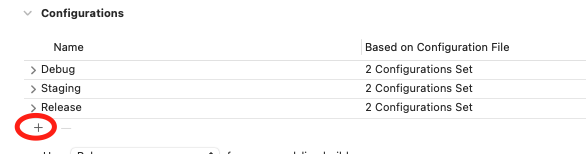
위 이미지처럼 Staging항목을 추가해줍니다.
- Info.plist에 Key 추가하기
key: CodePushDeploymentKey / value: ${CODEPUSH_KEY}
를 추가해줍니다.
Project > Build Settings > + Add user defined setting을 클릭

MULTI_DEPLOYMENT_CONFIG 추가
release $(BUILD_DIR)/$(CONFIGURATION)$(EFFECTIVE_PLATFORM_NAME)
staging $(BUILD_DIR)/Release$(EFFECTIVE_PLATFORM_NAME)
같은 방법으로
CODEPUSH_KEY 추가
appcenter codepush deployment list -a username/appname-ios -k위 명령어로 조회된 키를
release, staging에 알맞게 입력
11. android 설정
- android/setting.gradle
// add code push
include ':app', ':react-native-code-push'
project(':react-native-code-push').projectDir = new File(rootProject.projectDir, '../node_modules/react-native-code-push/android/app')
- key 추가하기
먼저, 아래 명령어로 키를 조회
appcenter codepush deployment list -a username/appname-aos -k아래 내용 추가
// android/gradle.properties
CODEPUSH_DEPLOYMENT_KEY_DEBUG=
CODEPUSH_DEPLOYMENT_KEY_STAGING=????
CODEPUSH_DEPLOYMENT_KEY_PRODUCTION=????
- /android/app/build.gradle
// buildTypes
buildTypes {
debug {
...
resValue "string", "CodePushDeploymentKey", CODEPUSH_DEPLOYMENT_KEY_DEBUG
}
release {
...
resValue "string", "CodePushDeploymentKey", CODEPUSH_DEPLOYMENT_KEY_PRODUCTION
}
releaseStaging {
initWith release
resValue "string", "CodePushDeploymentKey", CODEPUSH_DEPLOYMENT_KEY_STAGING
matchingFallbacks = ['release']
}
}
// enableHermes 관련 코드가 있다면
if (enableHermes) {
...
releaseStagingImplementation files(hermesPath + "hermes-release.aar")
} else {
...
}
// 맨 아래에 추가
apply from: "../../node_modules/react-native/react.gradle" <-- 에러나면 주석처리
apply from: "../../node_modules/react-native-code-push/android/codepush.gradle"- MainApplication.java
import com.microsoft.codepush.react.CodePush; // <- add
new ReactNativeHost(this) {
...
//add
@Override
protected String getJSBundleFile() {
return CodePush.getJSBundleFile();
}
}
+++ 안드로이드에서 코드푸시가 되지않아 에러 추적을해본 결과
[CodePush] Exception com.microsoft.codepush.react.CodePushUnknownException: Error in getting binary resources modified time위와 같은 에러가 발견됨
// android/app/build.gradle
defaultConfig {
...
resValue 'string', "CODE_PUSH_APK_BUILD_TIME", String.format("\"%d\"", System.currentTimeMillis())
}
설정할게 많다...
그치만 우리가 얻는 이득에 비하면 이건 아무것도아니다.
(하, 그래도 이거는 솔직히 할거 너무많다)
설정은 끝났다.
업데이트를 수신할건지에 대한 코드만 추가해주면된다.
12. 코드 추가하기
(여기서부터는 자유롭게 하면 될것같다)
// 필자는 App.tsx 에서 작업하였다.
import CodePush from 'react-native-code-push';
import { AppState } from 'react-native';
useEffect(() => {
const staging = AppState.addEventListener('change', (state) => {
if (state === 'active') codePushSync();
});
return () => {
staging.remove();
}
}, [])
const codePushSync = () => {
CodePush.sync({
updateDialog: {
title: '새로운 업데이트가 존재합니다.',
optionalUpdateMessage: '지금 업데이트 하시겠습니까?',
optionalIgnoreButtonLabel: '나중에',
optionalInstallButtonLabel: '업데이트'
},
installMode: CodePush.InstallMode.IMMEDIATE
})
}
export default CodePush({ checkFreQuency: CodePush.CheckFrequency.MANUAL })(App);
빌드파일을 지우고
re-빌드해서 배포테스트를 해보자.
'개발, 코딩 > App - React Native' 카테고리의 다른 글
| RNFirebase messaging, vibration not working. (0) | 2021.12.14 |
|---|---|
| react-native-code-push 사용하기 (0) | 2021.12.13 |
| react-native-modal, modal flickering on closing (0) | 2021.12.10 |
| react-native, notification 아이콘이 왜 안나와? (0) | 2021.12.01 |
| react-native, multi-slidier 추천 (0) | 2021.12.01 |

